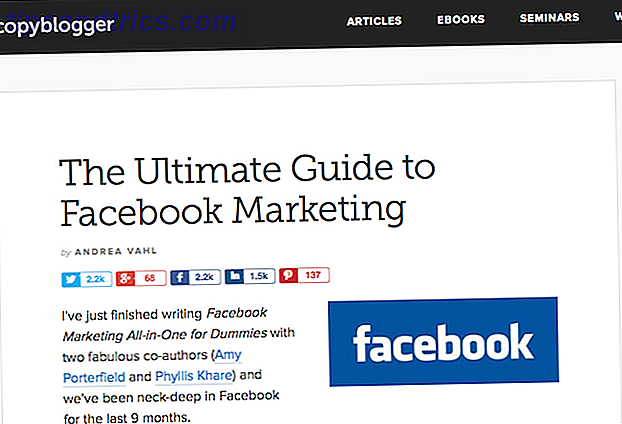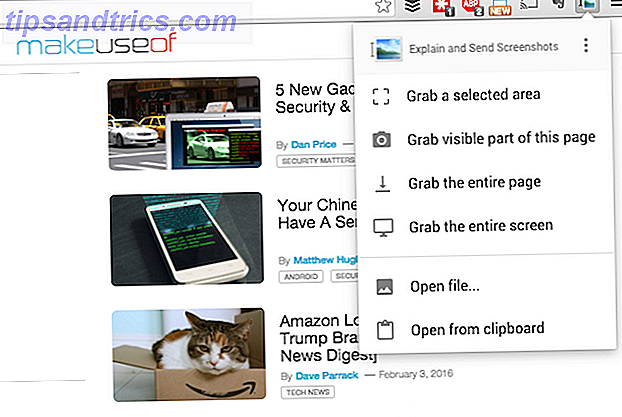Webcams (intern en extern) zijn nuttige toevoegingen aan laptops, tablets, telefoons, zelfs sommige externe pc-monitors en smart-tv's. We kunnen ze gebruiken met bewegingsdetectiegames en -apps, voor videochatten via Skype en soortgelijke services Fed Up With Skype? Hier zijn 6 van de beste gratis alternatieven beu met Skype? Hier zijn 6 van de beste gratis alternatieven Ben je gefrustreerd met Skype en op zoek naar alternatieven? Een van deze fantastische videochat- en oproep-apps die op bijna alle platforms beschikbaar zijn, kan u helpen de overstap te maken. Meer lezen en YouTube-video's maken - zoals de altijd populaire "reactievideo" Hoe maak je een reactievideo die YouTube leuk zal vinden Hoe maak je een reactievideo die YouTube leuk vindt Veel verschillende soorten video's zijn succesvol op YouTube, maar een van de meest populaire soorten video is de video 'reactie'. Hier ziet u hoe u uw eigen kunt maken. Lees verder .
Maar webcams kunnen ook een enorm beveiligingsprobleem zijn. Je weet immers niet of je door deze domme camera wordt bekeken. In 2013 leerden we hoe gevaarlijk webcams Hack Attack kunnen zijn: hoe je je webcam kunt beschermen tegen online piepen Toms Hack Attack: hoe je webcam te beschermen tegen online piepen Toms Wat zou je doen als iemand de controle had over je webcam zonder je kennis? Gelukkig zijn er manieren om jezelf schoon te houden van deze online glurende Toms. Lees Meer en hoe ze kunnen worden ondermijnd om uw privacy te schenden - niet alleen door criminelen, maar ook door beveiligingsdiensten.

Het resultaat van deze onthulling was dat meer mensen zich bewust werden van de risico's van een always-on webcam. Het maakt nu niet uit of de webcam is ingeschakeld of niet - u moet er gewoon van uitgaan dat deze altijd ingeschakeld is en openstaat voor inbraak.
In 2014 heeft onze eigen James Bruce op verschillende manieren gekeken dat een webcam kan worden gehackt. Hoe gemakkelijk is het voor iemand om je webcam te hacken? Hoe gemakkelijk is het voor iemand om je webcam te hacken? Read More en er zijn bijna zeker meer opties beschikbaar voor hackers nu.
Dus wat kun je hier aan doen?
Wie zou mij willen volgen?
Het is een eerlijke vraag. Waarom zou iemand tijd verspillen aan het kijken terwijl je een essay typt, Netflix-films streamt of videogames speelt? En toch spreken de feiten voor zich.
Met dank aan Edward Snowden (die je kunt volgen op Twitter Snowden's op Twitter, Here Are 7 More Privacy Advocates om Snowden's te volgen op Twitter, Here Are 7 More Privacy Advocates om Snowden te volgen, is nauwelijks de enige privacyverdediger op Twitter of 's werelds toonaangevende autoriteit Over het onderwerp: het sociale netwerk heeft een aantal prominente stemmen die zich bezighouden met gebruikersgegevens en hoe het te beschermen Lees meer), we weten dat de NSA toegang kan krijgen tot webcams op smartphones en alles wat de NSA kan doen, net als de GCHQ GCHQ's van Groot-Brittannië Spioneren op jou: ontmoet KARMA POLICE en MUTANT BROTH GCHQ's bespioneren jou: ontmoeten KARMA POLICE en MUTANT BROTH Het tot nu toe onbekende spionageprogramma "KARMA POLICE" registreert de surfgewoonten van elke gebruiker op internet, waar ook ter wereld. Dacht dat de NSA slecht was? Ze zitten nog steeds in de kinderkamer in vergelijking met GCHQ. Lees verder . We weten ook dat hackers gemakkelijk beschikbare tools kunnen gebruiken om toegang te krijgen tot computers met behulp van e-mail Trojaanse paarden of social engineering.
Kortom, de aanwezigheid van een camera op uw apparaat is een probleem met de privacy. U kunt uw smartphone in een sleeve of hoesje bewaren (een goed idee), maar doet u hetzelfde met uw laptop? U hebt waarschijnlijk ook geen gezellige knus voor uw op de monitor gemonteerde USB-webcam!
Maak altijd de Webcam los
De meest voor de hand liggende oplossing als het gaat om USB-webcams is om eenvoudigweg het apparaat los te koppelen. Hoewel deze optie niet beschikbaar is op hardware met geïntegreerde camera's, zou het u waarschijnlijk niet verbazen hoeveel mensen hun webcams laten aangesloten, zelfs als ze deze niet eens nodig hebben.
Is uw privacy echt de moeite waard de 3 seconden die nodig zijn om een webcam aan te sluiten? Geef het een moment, en bedenk dan hoe eenvoudig het is om te doen. En overweeg dan dit:
"Ik heb geen excuus om dit niet serieus te nemen ... maar aan het eind van de dag, denk ik dat me naakt zien genoeg straf zou zijn."
En dat, beste lezer, is een citaat van Matthew Green, een coderingsdeskundige aan de Johns Hopkins University. Je wilt niet dat iemand je naakt ziet, of de inhoud van je huis bekijkt via je webcam. Dus koppel het los.
Hoe schakel ik een laptop-webcam uit?
Laptopgebruikers hebben verschillende opties om een geïntegreerde webcam uit te schakelen. De eerste is om het uit te schakelen in het besturingssysteem.

Ga in Windows 10 naar Start en voer webcam in en klik in de resultaten op Webcam privacy-instellingen . Zoek de schakelaar met het label Laat apps mijn camera gebruiken en schakel deze instelling uit . Dit heeft echter alleen invloed op moderne apps in Windows Store-stijl.
U kunt verder gaan door met de rechtermuisknop te klikken op Start en Apparaatbeheer te selecteren en vervolgens naar Imaging-apparaten in de lijst te zoeken. Klik met de rechtermuisknop op het apparaat en selecteer vervolgens Uitschakelen om te voorkomen dat de camera werkt en klik op Ja om te bevestigen. Houd er echter rekening mee dat het opnieuw opstarten van uw computer of het installeren van een update deze wijziging ongedaan kan maken.

Windows-gebruikers hebben ook een andere optie: uitschakelen van de webcam in het systeem-BIOS. Hoe u toegang krijgt tot het BIOS Ontdek uw BIOS en leer hoe u optimaal kunt profiteren Ontdek uw BIOS en leer hoe u er het beste van kunt maken Wat is in godsnaam het BIOS eigenlijk? Is het echt zo belangrijk om te weten? We denken van wel en gelukkig is het vrij eenvoudig. Laat ons je voorstellen. Meer lezen is afhankelijk van de fabrikant van het apparaat, maar terwijl uw laptop opstart, kunt u meestal F2 of Del gebruiken om toegang te krijgen tot het BIOS. Zo niet, zoek dan online de juiste procedure op.
Zodra je je weg hebt gevonden in het BIOS, zoek je naar iets dat naar de camera verwijst, zoals 'CMOS-camera', 'geïntegreerde camera' of gewoon 'webcam'. Gebruik je pijltjestoetsen om door het BIOS te navigeren en observeer de instructies over de voet van het scherm die u laten zien hoe u de camera selecteert en uitschakelt zodra u hem hebt gevonden.
Kun je het niet vinden? Maak je geen zorgen. De optie is meestal alleen beschikbaar op apparaten die zijn geproduceerd door fabrikanten met een zware bedrijfsvertegenwoordiging, zoals HP, Dell, Lenovo, enz.
Webcams uitschakelen in OS X en Linux
Mac-gebruikers kunnen ondertussen het isightdisabler-script van Techslaves gebruiken. Zie hoe u het hier kunt gebruiken:
En Linux-gebruikers kunnen deze Terminal-opdracht geven om hun systeem-webcam uit te schakelen:
sudo modprobe -r uvcvideo De -r-schakelaar wordt hier gebruikt om de webcam uit te schakelen, en als u deze weglaat, wordt de camera opnieuw ingeschakeld wanneer u hem opnieuw moet gebruiken:
sudo modprobe uvcvideo De non-tech aanpak: webcam-covers
Als u niet wilt rommelen in uw systeem-BIOS of scripts van derden wilt gebruiken om uw webcam uit te schakelen, of als u een smartphone of tablet hebt, moet u een andere aanpak kiezen om uw webcam uit te schakelen.
Dit betekent het vergeten van het gebruik van technologie en het nemen van een niet-technische benadering: het gebruik van covers om de webcam te blokkeren.
Er zijn verschillende opties beschikbaar, van het aanbrengen van een Blu-tak- of ducttape over de lens van de camera tot speciale webcamhoezen. Ondertussen, als u zich zorgen maakt over de privacy van uw smart TV, kijkt uw Smart TV naar u - en het is niet de enige! Uw Smart TV let op u - en het is niet de enige! Zijn Vizio smart-TV's bezig met het vastleggen van informatie over u en het terugzenden naar Vizio zonder u daarover te informeren? En zo ja, is dit iets waar u zich zorgen over zou moeten maken? Meer lezen (en dat zou ook zo moeten zijn), dan kan een label ook worden gebruikt om de webcam in dat apparaat te blokkeren.
Er zijn verschillende opties beschikbaar, bijvoorbeeld van het voorbeeld met de zelfklevende schuivende hoes naar speciale labels zoals deze:
WebCam Cover Solid Black WebCam Cover Solid Black Nu kopen bij Amazon $ 4, 99
Maar elk label zal het doen, echt, bij voorkeur met een ontwerp erop gedrukt. Dit is misschien een label uit een stickerboek voor kinderen of iets dat is gekocht bij een online-leverancier. Zolang het de camera blokkeert - en je kunt dit controleren door je camerasoftware te starten - maakt een label een geweldige webcam-cover.
Kunt u geen label vinden? Vouw een klein stukje papier dubbel en hang het over de bovenkant van je laptopscherm!

Laat je je webcam aangesloten, of negeer je het potentieel om je privacy te schenden? Voel je dat het tijd is om de leiding te nemen, of ga je gewoon je kansen wagen? Vertel ons hoe u over webcamprivacy denkt in de reacties.
Image Credit: Sander van der Werf via Shutterstock.com